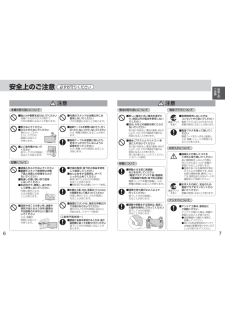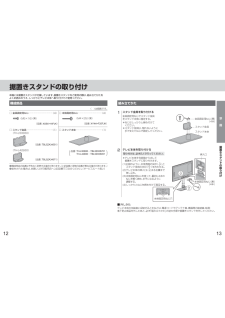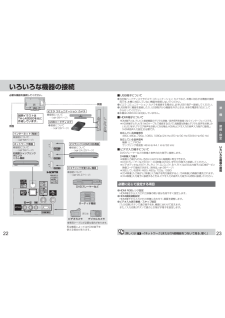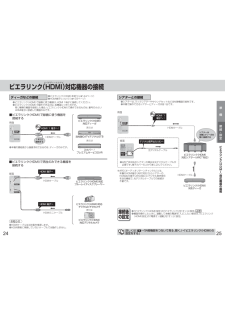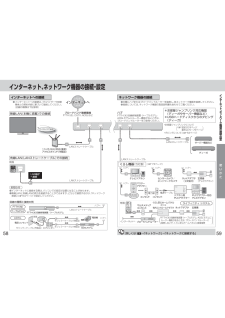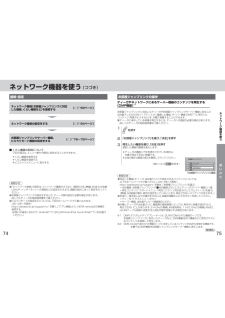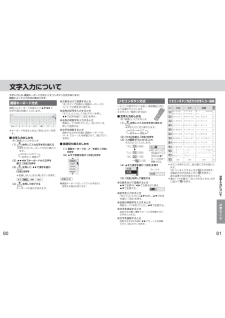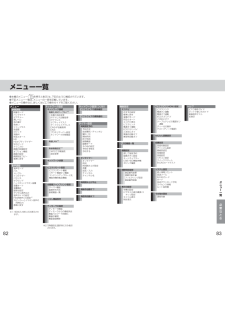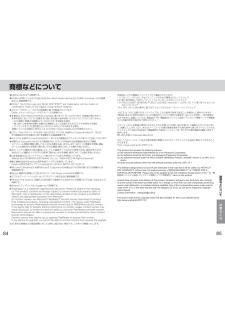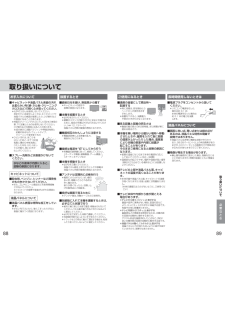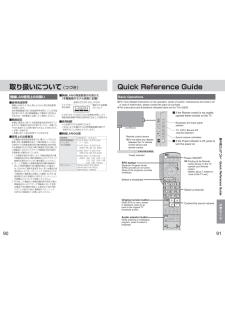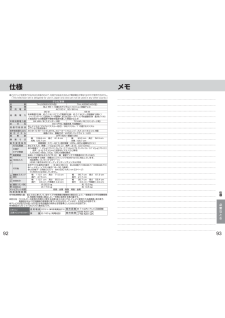- 取扱説明書・マニュアル >
- 家電 >
- テレビ・情報家電 >
- 液晶テレビ

33

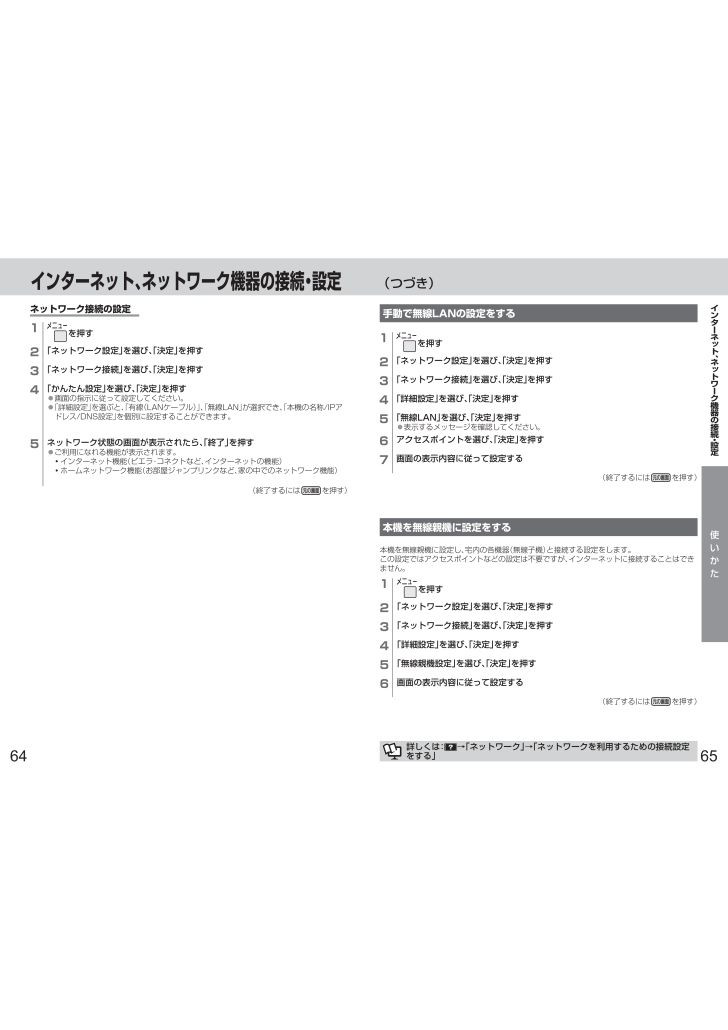
33 / 48 ページ
現在のページURL
インターネット、ネットワーク機器の接続・設定ネットワーク接続の設定1「ネットワーク接続」を選び、決定」「を押す41「ネットワーク設定」を選び、決定」「を押す3「かんたん設定」を選び、決定」「を押す5インターネット、ネットワーク機器の接続・設定手動で無線LANの設定をするを押す2(つづき)を押す23画面の指示に従って設定してください。「詳細設定」を選ぶと、有線「(LANケーブル)、無線LAN」」「が選択でき、本機の名称/IPア「ドレス/DNS設定」を個別に設定することができます。「ネットワーク接続」を選び、決定」「を押す4「詳細設定」を選び、決定」「を押す5「無線LAN」を選び、決定」「を押す表示するメッセージを確認してください。6ネットワーク状態の画面が表示されたら、終了」「を押すご利用になれる機能が表示されます。インターネット機能(ビエラ コネクトなど、・インターネットの機能)ホームネットワーク機能(お部屋ジャンプリンクなど、家の中でのネットワーク機能)(終了するには「ネットワーク設定」を選び、決定」「を押すアクセスポイントを選び、決定」「を押す7画面の表示内容に従って設定する(終了するにはを押す)を押す)使本機を無線親機に設定をするい本機を無線親機に設定し、宅内の各機器(無線子機)と接続する設定をします。この設定ではアクセスポイントなどの設定は不要ですが、インターネットに接続することはできません。1たを押す2「ネットワーク設定」を選び、決定」「を押す3「ネットワーク接続」を選び、決定」「を押す4「詳細設定」を選び、決定」「を押す5「無線親機設定」を選び、決定」「を押す6画面の表示内容に従って設定する(終了するには64か詳しくは:をする」を押す)→「ネットワーク」「ネットワークを利用するための接続設定→65
参考になったと評価  154人が参考になったと評価しています。
154人が参考になったと評価しています。
このマニュアルの目次
-
1 .I 「→機器設定→システム設定→B-CASカード」...I 「→機器設定→システム設定→B-CASカード」で確認D「カードID」 「と、→ヘルプ→ID表示」で確認でき番 できる号 る「デコーダーID」の番号を記入してください。問い合わせのときに必要な場合があります。カードID(B-CASカード番号)ご安意上注デコーダーID●使いかた お手入れなどのご相談は …・の取扱説明書ビエラ地上・BS・110度CSデジタルハイビジョン液晶テレビ品番「取扱説明書」本書)(および「ビエラ操作ガイド」(テレビに内蔵)をよくお読みのうえ、正しく安全にお使いください。 準備(50V...
-
2 .もくじ●この取扱説明書やビエラ操作ガイドのイラスト...もくじ●この取扱説明書やビエラ操作ガイドのイラスト、画面などはイメージであり、実際とは異なる場合があります。●この取扱説明書の説明イラストは、TH-L42E60を元に作成しています。こんなことができますデジタル放送の視聴エコナビ8ページ本機では、地上デジタル放送・BSデジタル放送 110度CS・デジタル放送が視聴できます。57ページ視聴環境や使用環境に応じて、本機が自動的に本機および周辺機器を制御して、消費電力を低減します。準備●●●●●●●本機で楽しめる放送 ……………… 8付属品 別売品 …………………...
-
3 .安全上のご注意必ずお守りくださいご意人への危害、財...安全上のご注意必ずお守りくださいご意人への危害、財産の損害を防止するため、必ずお守りいただくことを説明しています。■誤った使い方をしたときに生じる危害や損害の程度を区分して、説明しています。警告「死亡や重傷を負うおそれがある内容」です。注意してはいけない内容です。実行しなければならない内容です。気をつけていただく内容です。警告異常 故障について・異常 故障時は直ちに使用を中止してください・■異常があったときは電源プラグを抜いてください・煙が出たり、異常な臭いや音がする・映像や音声が出ないことがある電源プラグ...
-
4 .安全上のご注意必ずお守りくださいご意注意電池の取り...安全上のご注意必ずお守りくださいご意注意電池の取り扱いについて■強い力や衝撃を加えないでください液晶パネルのガラスが割れて、けがの原因になることがあります。■付属のスタンドは本機以外には使用しないでくださいけがの原因になることがあります。■乗らないでください■ぶらさがらないでください倒れたり、こわれたりしてけがの原因になることがあります。■接続ケーブルを無理に曲げたり、引っぱったり、ねじったりしないでください火災 感電の原因になることがあり・ます。■接続ケーブルを壁面に挟んだり、足をひっかけたりしないように...
-
5 .本機で楽しめる放送本機はデジタル放送専用です。●地...本機で楽しめる放送本機はデジタル放送専用です。●地上アナログ放送は受信できません。衛星(BS 110度CS)・放送について■ BSデジタル放送地上デジタル放送についてブロードキャスティングUHF帯の電波を使って行う放送で、高品質の映像と音声、さらにデータ放送が特長です。(2013年1月現在) ●本機ではワンセグ放送は受信できません。●受信するためには、地上デジタルの送出局に向けてアンテナを設置する必要があります。●地上デジタル専用のUHFアンテナやブースター、混合器などが必要になる場合があります。(従...
-
6 .付属品 別売品・B-CASカードの挿入付属品●ヘッ...付属品 別売品・B-CASカードの挿入付属品●ヘッドホン イヤホン、・DVDプレーヤーなどの接続コード類、アンテナ接続用の同軸ケーブルなどは別売です。設置や接続の前に、まず付属品をお確かめください。〈 〉は個数です。.................................□リモコン〈1〉 □単3形乾電池〈2〉□B-CASカード ...........〈1〉(リモコン用)(11ページ)18ページ)((19ページ)表面(BS/地上デジタルテレビ放送は、放送番組の著作権保護のため、 1回だけ録画可能」 ...
-
7 .据置きスタンドの取り付け本機には据置きスタンドが付...据置きスタンドの取り付け本機には据置きスタンドが付属しています。据置きスタンドをご使用の際は、組み立てかたをよくお読みのうえ、しっかりとテレビ本体へ取り付けてご使用ください。構成部品組み立てかた〈 〉は個数です。〈〈4〉□ 金具固定用ねじ ·········································· 4〉 □ 本体固定用ねじ ··········································1金具固定用ねじでスタンド金具をスタンド本体に固定する。(M4×25)黒)(...
-
8 .転倒 落下防止・壁掛け金具の設置(別売品)地震の場...転倒 落下防止・壁掛け金具の設置(別売品)地震の場合などに倒れるおそれがあります。安全のため、必ず転倒 落下防止処置をしてください。・●本欄の内容は、地震などでの転倒 落下によるけがなどの危害を軽減するためのものであり、・すべての地震などに対してその効果を保証するものではありません。付属品の転倒 落下防止部品、・壁面への固定用部品の取り付け方法は、下記をご覧ください。●テレビ台への固定と、壁面への固定の両方を行ってください。別売の壁掛け金具を取り付けて設置することができます。本機を設置される際は、お買い上げ...
-
9 .各部のはたらき本体(前面)本体(背面 側面)・B-...各部のはたらき本体(前面)本体(背面 側面)・B-CASカード挿入口(11ページ)電源ボタン(17ページ 背面) 準備背面端子部(20∼23ページ)リモコン受信部リモコンは、この部分へ向けて操作してください。●リモコンの操作距離、操作範囲については(92ページ)側面端子部(背面右側)明るさセンサー●「明るさオート」に対応して、映像を調節するための受光部電源ランプ●電源「入」 緑色点灯時、●リモコンで電源「切」 赤色点灯時、ただし、以下の場合は橙色点灯 オンタイマー設定中 録画時 USBハードディスク...
-
10 .各部のはたらき(つづき)リモコンテレビ本体のリモコ...各部のはたらき(つづき)リモコンテレビ本体のリモコン受信部に向けて操作してください(16ページ)●本体の電源「入」状態で、電源を「入」切」「するリモコンに乾電池を入れる●録画一覧を表示する(ディーガ DVDなど)・●外部入力に切り換える●データ放送を見る①電池のふたを開ける。 準(カラーボタン)●画面に従って使う●画面の明るさで消費電力を調整する(57ページ)備●番組のタイトルなどを表示する●自動的に電源を切りたいときに設定する(押して時間を選ぶ)(●ホーム画面を表示する●アクトビラの画面を表示する●番組...
-
11 .アンテナ線の接続( )接続完了後に電源プラグ...アンテナ線の接続( )接続完了後に電源プラグを(29ページ)差し込む。一戸建てなど、個別のアンテナで受信する場合ディーガなどの録画機器を接続するときの一例背面端子地上デジタル放送用UHFアンテナマンションなどの共同受信の場合に、地上デジタル、 ・BS CSチューナー内蔵の録画機器を接続するときの例です。詳しくは接続機器の取扱説明書でご確認ください。 準備アンテナプラグ(別売品)壁面アンテナ端子同軸ケーブル衛星用室内F型接栓INF型接栓衛星用同軸ケーブルCS BS/U V・・分波器(別売品)BS 11
-
12 .いろいろな機器の接続必要な機器を接続してください。...いろいろな機器の接続必要な機器を接続してください。■ USB端子について側面説明イラストはTH-L42E60を元に作成しています。背面ビエラ コミュニケーション カメラ●接続について(28ページ)… 準備■ HDMI端子についてHDMI端子とは、テレビと接続機器のデジタル映像/音声信号を直接つなぐインターフェイスです。HDMI端子とテレビを1本のケーブルで接続するだけで、高画質な映像とデジタル音声をお楽しみいただけます。アナログ音声をお使いになる場合、HDMIとビデオ入力の音声入力端子に接続し、「HDMI...
-
13 .ビエラリンク DMI)(H対応機器の接続●ビエラリ...ビエラリンク DMI)(H対応機器の接続●ビエラリンク(HDMI)を使う(44ページ)●HDMI端子について(23ページ)ディーガなどの接続●ビエラリンク(HDMI)で録画に使う機器は、HDMI 1端子に接続してください。●ビエラリンク(HDMI)で操作できるのは、各機器につき1台です。同じ種類の機器を接続した場合、ビエラリンク(HDMI)で操作できるものは、番号の小さいHDMI端子に接続した機器のみです。■ ビエラリンク(HDMI)で録画に使う機器を接続する背面HDMI 1 端子へ!HDMIケーブル1本だ...
-
14 .ビエラリンクを使わない機器の接続接続した機器の映像...ビエラリンクを使わない機器の接続接続した機器の映像をお楽しみになるときは、入力切換」「ボタンで画面を切り換えてください。●ビデオ入力端子について(23ページ)●HDMI端子について(23ページ)(DVDプレーヤーなど)再生機器の接続オーディオ機器の接続■光デジタルケーブルで接続する<機器に光デジタル端子があるときのみ>●デジタル音声入力(光)端子を持ち、PCMまたはAAC、ドルビーデジタル対応のアンプやサンプリングレートコンバーター内蔵のオーディオ機器に対応しています。●ドルビーデジタルやAAC対応のときは...
-
15 .USB機器の接続電源コードについて電源コードは本機...USB機器の接続電源コードについて電源コードは本機にアンテナや外部機器をすべて接続したあと、最後に差し込んでください。USB機器の接続23ページ)●USB端子について(●USBハードディスクを使う(48ページ)●ビエラ コミュニケーション カメラについては、ビエラ コミュニケーション カメラの取扱説明書をお読みください。 準電源コンセント(AC 100 V)USB 1 端子へ!備側面当社製ビエ コミュニケーション カメラの当社製ビエラUSBケーブル当社製ビエラ コミュニケーションカメラ(別売品)品番 TY...
-
16 .かんたん設置設定かんたん設置設定をやり直すかんたん...かんたん設置設定かんたん設置設定をやり直すかんたん設置設定ご購入後、接続が終わって初めて本機の電源を入れたときは、かんたん設置設定」「画面が表示されます。画面の指示に従って、リモコンを操作して設置設定を行ってください。また、引っ越しなどでテレビ放送の受信地区が変わったとき、受信状況が変わったときなどに必要な設定をやり直すことができます。12を押す「機器設定」を選び、決定」「を押す 準メニュー備映像調整かんたん設置設定の内容音声調整接続確認(お買い上げ後、最初の設定時にのみ表示されます)ネットワーク設定画面...
-
17 .設置設定を再設定する●チャンネル設定は下記、受信設...設置設定を再設定する●チャンネル設定は下記、受信設定は34ページをご覧ください。地上デジタル放送(再スキャン)チャンネル設定地上デジタル放送の受信状況が変わったときや新しい放送局が開局したときなどに、受信できる放送局を自動で追加します。かんたん設置設定でうまくできなかったときや、リモコンの数字ボタンへの割り当てなどを、お好みで変えたいときに行います。衛星デジタル放送のチャンネルは工場出荷時に設定されていますが、お好みで変更できます。地上デジタル放送(初期スキャン)受信地域が変わったときや新しく地上デジタル放...
-
18 .設置設定を再設定する(つづき)衛星デジタル放送受信...設置設定を再設定する(つづき)衛星デジタル放送受信設定(個別アンテナ使用時)アンテナの向きを調整しながら、放送局ごとにアンテナレベル(受信する電波の質)を確認できます。地上デジタル放送1アッテネーターを設定したり、アンテナレベルが最大になるように調整したりします。12アンテナ電源の「オフ」オン」「を設定したり、アンテナレベルが最大になるように調整したりします。「受信設定」を選び、決定」「を押す3「オン」を選び、決定」「を押す設置設定受信対象設定番組表設定地域設定受信設定リモコン設定「地上」を選び、決定」「を...
-
19 .「マイ ホーム」の画面についてテレビの電源を「入」...「マイ ホーム」の画面についてテレビの電源を「入」にするとホーム画面が表示され、テレビ画面やインターネット、メディアプレーヤーなどのアプリを選んで楽しむことができます。それぞれのホーム画面ではアプリを並べ替えたり、入れ替えたりすることもできます。一部並べ替え、(入れ替えのできないアプリもあります)「マイ ホーム」の使いかたガイドを見る1「マイ ホーム」の基本操作マイ●ホーム操作パネルが表示されていないときは、リモコンの「ホーム」ボタンを押してください。初めて本機をお使いになるときは、マイ ホーム」「を説明す...
-
20 .ビエラ操作ガイドの使いかた本機はビエラ操作ガイド(...ビエラ操作ガイドの使いかた本機はビエラ操作ガイド(電子説明書)を内蔵しています。●テレビ画面で本機の使いかたや解説を読むことができます。●本書では、電子説明書をビエラ操作ガイドと記載しています。ビエラ操作ガイドの便利な機能ビエラ操作ガイドの説明を読んだあと、実際に操作するビエラ操作ガイドを表示する1テレビを見ているときにを押す項目を選び、決定」「を押すビエラ操作ガイドのトップページを表示します。1つイエコナビ映像調整USB機器一覧制限項目設定ビエラリンク(HDMI)設定かんたん設置設定設置設定システム設定機...
-
21 .ビエラ操作ガイドの使いかた(つづき)ビエラ操作ガイ...ビエラ操作ガイドの使いかた(つづき)ビエラ操作ガイド項目一覧代表的な項目を記載します。まずお読みください● ビエラ操作ガイドについて● お使いになる前に● リモコンボタンの名称とはたらき● 操作がわからなくなったときや、戻りたいときは ビテレビを見たり、番組表を使ったりするための操作を記載していますビエラ操作ガイドを使うための操作を記載していますテレビを見るトップページ● テレビ放送を見るための準備をする●「マイ ホーム」を操作する● テレビ放送を見る● 番組表の使いかた● テレビ放送の番組を探して見る● ...
-
22 .テレビを見るはじめてご使用になるときは画面に従って...テレビを見るはじめてご使用になるときは画面に従って「かんたん設置設定」を行ってください。(番組表から番組を選んで見る30ページ)テレ(テレビを見ているときに)1電源ランプ電源ランプが消えている場合は、本体の電源ボタンを押してください。(17ページ)リモコン受信部リモコンは、 の本機のリモコン受信部にに向けて操作してください。ビをを押す見る/番組2表か放送の種類を選ぶら番組を選ん3ふだんはで見で放送中の番組を選び、リモコンで電源を入・切するる設定 CH録画機器:−−録画可能時間 −−:−−(標準)22金 23...
-
23 .ビエラリンク DMI)(Hを使う本機とビエラリンク...ビエラリンク DMI)(Hを使う本機とビエラリンク(HDMI)対応機器(ディーガやシアターなど)をHDMIケーブル(別売品)で接続して、映像、音楽を楽しむことができます。ビエラリンク(HDMI)対応機器電源などの連動接続機器の操作に連動して、本機の電源オン オフなどが自動で行われます。・ビ■ ディスク再生(電源オン連動)ディーガCATVデジタルSTB(ケーブルテレビデジタルセッ トップボックス)ト■ 一斉電源 (電源オフ連動)「切」本機の電源を「切」にすると、接続している機器の電源も一斉に「切」になります。...
-
24 .ビエラリンクで接続したディーガに録画を予約するビエ...ビエラリンクで接続したディーガに録画を予約するビエラリンクで接続したディーガに録画した番組を再生する録画(テレビを見ているときに)1を予を押す約するを押す/録(ディーガの画面を表示)2画し放送の種類を選ぶたで 録画番組を見る を選び、番組を再生を押す3るで放送予定の番組を選び、再生したい番組を選び、設定 CH録画機器:−−録画可能時間 −−:−−(標準)22金 23土 24日 25月 26火 27水 28木スペシャル映画6月22日(金)19:00 ∼ 19:55 ○○○○○を押す使(接続しているディーガによ...
-
25 .USBハードディスクを使う本機ではUSBハードディ...USBハードディスクを使う本機ではUSBハードディスクを使用して、下記のことができます。USBハードディスクの接続に関するご注意●デジタル放送を録画 再生する・(51∼53ページ)●USBハブを使って複数のUSBハードディスクを同時に接続することはできません。(本機に登録できるUSBハードディスクは8台ですが、一度に使用できるUSBハードディスクは1台です。)●当社製ハードディスクは、付属のUSBケーブルが届く範囲で安定した水平な場所に設置してください。●USBハードディスクの動作中(再生 録画中など) 本...
-
26 .USBハードディスクを使う(つづき)USBハードデ...USBハードディスクを使う(つづき)USBハードディスクに見ている番組を録画するU本機ではUSBハードディスクを使ってデジタル放送番組の録画ができます。USBハードディスク使用上のご注意SBハ(テレビを見ているときに)●たばこの煙や殺虫剤の煙、ほこりなどがUSBハードディスクの内部に入ると、故障の原因となります。●何らかの不具合により、正常に録画ができなかった場合の内容の補償、録画した内容の損失、および直接・間接の損害に対して、当社は一切の責任を負いません。また、本機を修理した場合においても同様です。あらか...
-
27 .USBハードディスクに録画を予約するUSBハードデ...USBハードディスクに録画を予約するUSBハードディスクに録画した番組を再生する(テレビを見ているときに)1を押す2(テレビを見ているときに)放送の種類を選ぶ312で番組を選び、メディアプレーヤー 録画一覧または設定 CHで番組を選ぶを押す全て地上 D 041未録画時間録画機器:USB HDD録画可能時間 37:38 標準)(を押す選択中の番組4を押すサブメサブメニュー戻る録画かんたん予約広告詳細 青 前日の番組表スポーツアニメ番組名音楽番組数116/22(金) なつかしの名画館20:001BS 1036/...
-
28 .ダビングする USBハードディスク( )→デ...ダビングする USBハードディスク( )→ディーガなどUSBハードディスクに録画した番組をハブやブロードバンドルーターを経由して、ダビング対応のディーガのハードディスクにダビングできます。●ディーガから本機に接続したUSBハードディスクにはダビングできません。ダビング対応のディーガの接続例ディーガにダビングの操作手順1USBハードディスク録画一覧画面を押すメディアプレーヤー 録画一覧残して保存!すべて録画一覧画面が表示されます。地上 D 041未録画時間当社製ハードディスクハブまたはダビング対応のブロ...
-
29 .再生する(USBハードディスク)画像(写真)動画・...再生する(USBハードディスク)画像(写真)動画・ (ビデオ)音楽の再生や管理・123エコナビ 節電視聴 音声ガイド・・エコナビ視聴環境や使用環境に応じて、本機が自動的に本機および周辺機器を制御して、消費電力を低減します。を押すテレビが自動で「メディアプレーヤー」を選び、決定」「を押す●機器選択の画面が表示された場合は、再生する機器を選択し、決定」「を押してください。コンテンツ(写真一覧、ビデオ一覧、音楽一覧、録画一覧)を選択する例 USBハードディスク写真一覧:メディアプレーヤー写真一覧消費電力を低減!エ...
-
30 .インターネット、ネットワーク機器の接続・設定インタ...インターネット、ネットワーク機器の接続・設定インターネットへの接続ネットワーク機器の接続●インターネットへの接続は、プロバイダーや回線業者との契約内容に基づいて接続してください。(回線の種類は下記参照)無線LAN(本機に搭載)での接続インターネットへ●本機にハブまたはブロードバンドルーターを接続し、各ネットワーク機器を接続してください。●接続については、ネットワーク機器の取扱説明書もあわせてご覧ください。FTTH(光)CATV、、ADSLなどFTTH(光)回線終端装置 ケーブルモデム・・ADSLモデムにルー...
-
31 .インターネット、ネットワーク機器の接続・設定ブロー...インターネット、ネットワーク機器の接続・設定ブロードバンド環境で本機をインターネットに接続すると、アプリ一覧から下記のサービスなどがご利用になれます。また、Webブラウザ」「を使ってWebページの閲覧ができます。(つづき)接続 設定・本機は無線LAN/有線LANの両方に対応しています。すでにパソコンでインターネットを利用している場合は、下記の接続 設定を行うと、・本機でインターネットを利用できます。を押すとアプリ一覧が表示されます無線LANまたはLANストレートケーブル(本機に搭載)無線LAN接続インターネ...
-
32 .インターネット、ネットワーク機器の接続・設定無線L...インターネット、ネットワーク機器の接続・設定無線LAN接続について無線LAN機能を搭載しているので、ワイヤレスで通信することができます。無線LANでの接続(58ページ)●本機との接続に対応したアクセスポイントが別途必要です。●アクセスポイントはWPS※対応であることをご確認ください。WPSに対応していない場合(は、設定の際にアクセスポイントの暗号キーが必要になります。)詳しくはアクセスポイントの取扱説明書をご覧ください。●本機とアクセスポイント間の無線方式は、 (5 GHz)11nを推奨します。11a、11...
-
33 .インターネット、ネットワーク機器の接続・設定ネット...インターネット、ネットワーク機器の接続・設定ネットワーク接続の設定1「ネットワーク接続」を選び、決定」「を押す41「ネットワーク設定」を選び、決定」「を押す3「かんたん設定」を選び、決定」「を押す5インターネット、ネットワーク機器の接続・設定手動で無線LANの設定をするを押す2(つづき)を押す23画面の指示に従って設定してください。「詳細設定」を選ぶと、有線「(LANケーブル)、無線LAN」」「が選択でき、本機の名称/IPア「ドレス/DNS設定」を個別に設定することができます。「ネットワーク接続」を選び、決...
-
34 .インターネット、ネットワーク機器の接続・設定(つづ...インターネット、ネットワーク機器の接続・設定(つづき)インターネットを使うインターネット上の有害情報へのアクセス制限機能についてもっとTV本機には、お子様などに見せたくないホームページやブログ、ソーシャル ネットワーキング・・サービス(SNS)などの利用を制限するための機能が組み込まれています。ネット上のいじめ」「等のトラブルを未然に防ぐため、お子様などが本機を使ってインターネットをご使用の際は、この制限機能の利用を強くおすすめします。この制限機能をご使用の場合は、下記の設定を行ってください。アプリの使用を...
-
35 .インターネットを使う(つづき)アクトビラの基本操作...インターネットを使う(つづき)アクトビラの基本操作2進む × 中止更新ホームお好みページイページのセキュリティーページの読み込み状況(読み込みに時間がかかる:通常場合があります):セキュリティーで保護アドレス入力ンター○○○○ 「○○○○」配信中!選んでいる項目が強調されるネット操作パネル(を押すと表示)●使う項目を選ぶときは、◀▶で選び、決定」「を押す。ネアドレスを入力してホームページを見る(下記)ットを6/ 22 (金) 15:56戻る▲■ 終了するとき進む × 中止更新ホームお好みページアドレス入力使...
-
36 .インターネットを使う(つづき)「お好みページ」に登...インターネットを使う(つづき)「お好みページ」に登録する(20件まで)登録したいホームページを見ているときに123「ネット操作パネル」 「お好みページ」からを選び、「決定」を押す外出先から録画予約/録画番組の詳細情報を見るお好みページ一覧(表示例)お好みページ▲パナソニックホームページPanasonic TV SiteCG壁紙ダウンロード AUROGRAを押す地球の歩き方 ワールドフォトラ内容を確認して「決定」を押す「これ以上登録できません。と表示されたときは、」不要なお好みページを選び、黄」「ボタンを押し...
-
37 .ネットワーク機器を使うネットワーク機器を接続して下...ネットワーク機器を使うネットワーク機器を接続して下記のような操作ができます。お部屋ジャンプリンクディーガサーバー機器など当社製テレビ本機に接続したUSBハードディスクに保存したコンテンツを別の部屋のテレビなどで視聴別の部屋のディーガなどに保存したコンテンツを本機で視聴パソコンくらし機器ビエラリモートくらし機器からの通知を画面に表示当社製テレビ(お部屋ジャンプリンクサーバー機能)(76ページ)USBハードディスクに録画した番組などを、ネットワークに接続した他のお部屋ジャンプリンク対応テレビなどで視聴することが...
-
38 .ネットワーク機器を使う(つづき)接続 設定・お部屋...ネットワーク機器を使う(つづき)接続 設定・お部屋ジャンプリンクの操作ネットワーク機器(お部屋ジャンプリンクに対応した機器、くらし機器など)を接続する(59ページ)ディーガやネットワークにあるサーバー機器のコンテンツを再生する※1(DMP機能) (64ページ)ネ1ネットワーク接続の設定をするお部屋ジャンプリンクに対応したディーガやお部屋ジャンプリンクサーバー機能に対応した当社製テレビのUSBハードディスクに録画した番組、サーバー機器(DMS※2)に保存したコ...
-
39 .ネットワーク機器を使う(つづき)本機で録画した内容...ネットワーク機器を使う(つづき)本機で録画した内容や視聴中の番組を別のテレビやスマートフォンなどで見る(お部屋ジャンプリンクサーバー機能) ネットワーク接続した別のテレビやスマートフォンなど(アンドロイド端末やiPhone/iPod touch/iPad) 下記のコンテンツを視聴できます。で、視聴できる機器視聴できるコンテンツ別のテレビ ※ スマートフォンなど本機で受信している放送(別の機器に放送を転送できます。)○ー本機に接続したUSBハードディスク内の録画番組○ー本機に接...
-
40 .ネットワーク機器を使う(つづき)本機側で設定する1...ネットワーク機器を使う(つづき)本機側で設定する12くらし機器の操作無線LANアクセスポイントの接続 設定を行う・(くらし機器からの通知を受ける58、62ページ)1「ビエラリモート機能」「オン」をにする①を押すテレビ画面の視聴中にテレビドアホンなどからの通知が表示されたら「決定」を押す例 テレビドアホン:ネッ「くらし機器映像の自動表示」「する」をに設定していると、自動的に画像を表示します。②「ネットワーク設定」を選び、決定」「を押す③「ビエラリモート設定」を選び、決定」「を押す④「ビエラリモート機能」を選び...
-
41 .文字入力について文字入力には、画面キーボード方式と...文字入力について文字入力には、画面キーボード方式とリモコンボタン方式があります。画面によって入力方式が異なります。画面キーボード方式画面上にキーボードを表示して▲▼◀▶で文字や項目を選び、入力します。●文節を分けて変換するとき「赤」ボタンで変換中に画面キーボードので文節を切り換える。●全角の記号を入力するとき「きごう」と入力して「赤」ボタンを押し、◀▶で記号を選び、決定」「を押す。●全角の英数字を入力するとき英数モード(半角)で入力し、赤」「ボタンを押して変換する。キーボードを消すときは、戻る」「ボタンを押...
-
42 .メニュー一覧●本機のメニュー(を押すと表示) 下記...メニュー一覧●本機のメニュー(を押すと表示) 下記のように構成されています。は、●下記メニュー一覧は、メニューの一部を記載しています。●メニューの操作など、詳しくはビエラ操作ガイドをご覧ください。メニュー映像調整映像モードバックライトピクチャー黒レベル色の濃さ色あいシャープネス色温度ビビッド液晶AI明るさオートNRHDオプティマイザーWスピードテクニカル画質の詳細設定オプション機能画面の設定画質設定コピー標準に戻す音声調整音声モードバストレブルイコライザーバランスサラウンドヘッドホン/イヤホン音量音量オート...
-
43 .商標などについて●HDAVI ControlTMは...商標などについて●HDAVI ControlTMは商標です。HDMI Licensing LLCの商標●HDMI、HDMIロゴ、およびHigh-Definition Multimedia Interfaceは、または、登録商標です。●DLNA®, the DLNA Logo and DLNA CERTIFIEDTM are trademarks, service marks, orcertification marks of the Digital Living Network Alliance.●ドルビーラボ...
-
44 .故障かな⁉ビエラ操作ガイドの「困ったときは」もあわ...故障かな⁉ビエラ操作ガイドの「困ったときは」もあわせてご覧ください。●映像が出ないなど表示がおかしい、または急にリモコンが操作できなくなった本機には非常に高度なソフトウェアが組み込まれております。万が一「リモコンが操作できない」表示が乱れる」「など、何かおかしいと感じられたときは、電源プラグをコンセントから抜き、約5秒以上後に再度電源プラグを差し込み、電源を入れてください。リモコンモードについてリモコンモードの設定本機の近くに別の当社製テレビがあるとき、リモコンの操作をすると別のテレビが動作してしまうことが...
-
45 .取り扱いについてお手入れについて設置するときご使用...取り扱いについてお手入れについて設置するときご使用になるとき■キャビネットや液晶パネル表面の汚れ ■直射日光を避け、熱器具から離すキャビネットの変形やは柔らかい布 ・(綿 ネル地 クリーニング・故障の原因になります。クロスなど)で軽くふき取ってください。化学ぞうきんは使用しないでください。含まれている成分によっては、キャビネットや液晶パネルの表面が変質したり、ひび割れなどの原因になることがあります。市販のクリーニングクロス(テレビ用)をご使用の際、下に記載したものは使用しないでください。ひび割れなどの原因に...
-
46 .取り扱いについて(つづき)無線LAN使用上のお願い...取り扱いについて(つづき)無線LAN使用上のお願い■使用周波数帯無線LANは2.4 GHz 帯と5 GHz 帯の周波数帯を使用します。他の無線機器も同じ周波数帯を使用している可能性があります。他の無線機器との電波干渉を防止するため、下記事項に注意してご使用ください。■機器認定本機は、電波法に基づく技術基準適合証明を受けていますので、無線局の免許は不要です。ただし、本機に以下の行為を行うと法律で罰せられることがあります。・ 分解/改造する・ 本機に貼ってある証明ラベルをはがす■使用上の注意事項2.4 GHz帯...
-
47 .仕様メモ●このテレビを使用できるのは日本国内のみで...仕様メモ●このテレビを使用できるのは日本国内のみで、外国では放送方式および電源電圧が異なりますので使用できません。(This television set is designed for use in Japan only and can not be used in any other country.)テレビ本体品種使番類源TH-L50E60(50V型)TH-L42E60(42V型)地上 BS 110度CSデジタルハイビジョン液晶テレビ・ ・用 電AC100 V 50 / 60 Hz90 W68 W本体...
-
48 .保証とアフターサービス使いかた お手入れ 修理 な...保証とアフターサービス使いかた お手入れ 修理 などは…・・■まず、お買い求め先へ ご相談くださいよくお読みください▼お買い上げの際に記入されると便利です販売店名電話 ( ) − お買い上げ日 年 月 日修理を依頼されるときは●製品名86ページの故障かな !? とビエラ操作ガイド(トップページ)「困ったときは」のに従ってご確認 ●品 番のあと、直らないときは、まず電源プラグを抜いて、お買い上げ日と右の内容をご連絡ください。 ●故障の状況地上 BS 110度CSデジタル・ ・ハイビジョ...




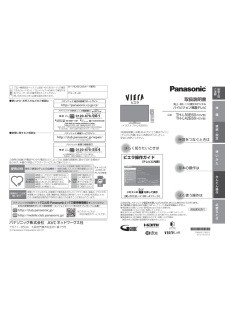


![前ページ カーソルキー[←]でも移動](http://gizport.jp/static/images/arrow_left2.png)